作为现代人常用的工具之一,电脑的性能和存储配置对于我们的使用体验至关重要。然而,很多人并不清楚自己电脑的内存和配置情况,无法准确评估其性能表现。本文将以手把手教你查电脑的内存和配置为主题,帮助大家轻松了解自己电脑的性能与存储,从而更好地应对日常使用需求。
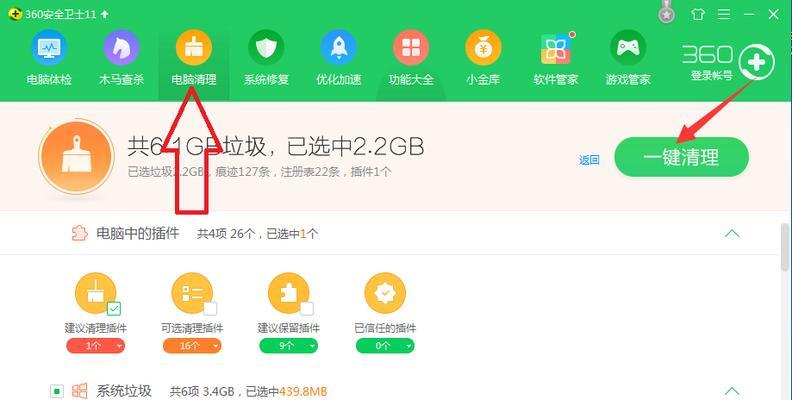
一、如何查看操作系统信息及电脑型号
在开始了解电脑内存和配置之前,我们首先需要知道自己电脑的操作系统信息以及具体型号,这些信息将有助于我们更准确地了解自己电脑的性能。进入"设置"菜单,点击"关于本机",即可查看操作系统版本、处理器型号、以及设备型号等相关信息。
二、如何查看电脑的内存容量
了解电脑的内存容量对于我们评估其性能至关重要。在"设置"菜单中找到"系统"选项,点击后进入"存储"页面,即可查看电脑的内存容量,通常以GB为单位。
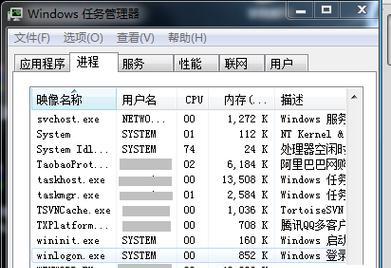
三、如何查看电脑的处理器型号和主频
处理器是电脑的核心组件之一,对于电脑的性能表现有着重要影响。打开"任务管理器",点击"性能"选项卡,即可查看电脑的处理器型号和主频等详细信息。
四、如何查看电脑的硬盘容量和类型
硬盘是存储数据的重要设备,了解电脑的硬盘容量和类型有助于我们更好地管理和规划存储空间。在"设置"菜单中找到"系统"选项,点击后进入"存储"页面,即可查看电脑硬盘的容量和类型。
五、如何查看电脑的显卡型号和驱动程序
显卡对于电脑的图形表现有着至关重要的影响,了解电脑的显卡型号和驱动程序有助于我们选择合适的软件和游戏。打开"设备管理器",展开"显示适配器"选项,即可查看电脑的显卡型号,并在驱动程序选项中查看相关驱动信息。

六、如何查看电脑的声卡和音频设备
声卡和音频设备影响着我们电脑的音效体验,了解电脑的声卡和音频设备有助于我们选择合适的音乐播放器和游戏声效。打开"设备管理器",展开"音频、视频和游戏控制器"选项,即可查看电脑的声卡和音频设备。
七、如何查看电脑的网卡型号和网络连接情况
网卡是我们连接互联网的关键设备,了解电脑的网卡型号和网络连接情况有助于我们更好地排查网络问题。打开"设备管理器",展开"网络适配器"选项,即可查看电脑的网卡型号,并在网络连接页面中查看相关信息。
八、如何查看电脑的电池状态和剩余使用时间
对于笔记本电脑用户来说,了解电脑的电池状态和剩余使用时间有助于我们合理安排用电时间和保护电池寿命。点击任务栏中的电池图标,即可查看电池状态、剩余使用时间等详细信息。
九、如何查看电脑的操作温度和风扇转速
了解电脑的操作温度和风扇转速有助于我们及时发现散热问题并进行适当调整。下载安装电脑硬件监测软件,即可查看电脑的温度、风扇转速等信息。
十、如何查看电脑的分辨率和显示设置
分辨率和显示设置直接影响我们对电脑图像的观感,了解电脑的分辨率和显示设置有助于我们优化视觉体验。在"设置"菜单中找到"系统"选项,点击后进入"显示"页面,即可查看电脑的分辨率和显示设置。
十一、如何查看电脑的操作系统位数和安装日期
了解电脑的操作系统位数和安装日期有助于我们了解系统性能和系统使用时间。在"设置"菜单中找到"系统"选项,点击后进入"关于"页面,即可查看电脑的操作系统位数和安装日期。
十二、如何查看电脑的插槽数量和接口类型
插槽和接口类型对于电脑的扩展性和外部设备连接有着重要影响,了解电脑的插槽数量和接口类型有助于我们选择合适的外设和扩展设备。查阅电脑型号的官方说明书或者手册,即可了解电脑的插槽数量和接口类型。
十三、如何查看电脑的内存和硬盘使用情况
了解电脑的内存和硬盘使用情况有助于我们及时释放空间并保持电脑的良好运行状态。打开任务管理器,点击"性能"选项卡,即可查看电脑的内存使用情况;在"设置"菜单中找到"系统"选项,点击后进入"存储"页面,即可查看电脑的硬盘使用情况。
十四、如何查看电脑的驱动程序版本和更新情况
驱动程序是保证电脑正常运行的关键软件,了解电脑的驱动程序版本和更新情况有助于我们及时安装和更新驱动。打开"设备管理器",展开相关设备选项,右键点击设备,选择"属性",即可查看驱动程序版本和更新情况。
十五、
通过本文所介绍的方法,我们可以轻松了解自己电脑的内存和配置情况,从而更好地评估其性能表现。通过了解电脑的操作系统信息、内存容量、处理器型号、硬盘容量和类型、显卡型号、声卡和音频设备、网卡型号、电池状态和剩余使用时间、操作温度和风扇转速、分辨率和显示设置、操作系统位数和安装日期、插槽数量和接口类型、内存和硬盘使用情况以及驱动程序版本和更新情况,我们可以更好地了解自己电脑的性能和存储配置,从而更好地应对日常使用需求。




